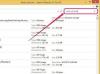Hvordan reparere en Nvlddmkm.sys-feil
Bildekreditt: AnaBGD/iStock/Getty Images
Hvis du oppdager nvlddmkm.sys-feil på datamaskinen, kan en dårlig driver være årsaken til problemet. Denne feilen oppstår på systemer som inneholder nVidia-grafikkortet. Det er sannsynlig at feilmeldingen du ser lyder: "display driver nvlddmkm.sys sluttet å svare..." Den primære årsaken til feilen er én eller flere feilplasserte filer. Heldigvis kan du fjerne denne feilen og gjenopprette systemet med noen få korte prosedyrer.
Trinn 1
Trykk "Windows-E" for å åpne Filutforsker.
Dagens video
Steg 2
Dobbeltklikk på bokstaven som tilsvarer din primære harddisk - i denne artikkelen antar vi for eksempel at din primære harddisk er "C:". Naviger til følgende mappebane:
C:\Windows\System32\Drivere
Trinn 3
Finn "nvlddmkm.sys"-filen. Høyreklikk på filen og gi den nytt navn til "nvlddmkm.sys.old."
Trinn 4
Klikk "Denne PCen" i Filutforsker-navigasjonsruten. Klikk "Lokal disk (C:)" i høyre rute i vinduet.
Trinn 5
Skriv "nvlddmkm.sy_" i "Søk denne PC-en"-feltet i Filutforsker-vinduet. Trykk enter."
Trinn 6
Høyreklikk filen "nvlddmkm.sy_", og klikk deretter "Kopier" på hurtigmenyen.
Trinn 7
Trykk "Windows-R" på tastaturet. Skriv "cmd" i Kjør-boksen og klikk "OK".
Trinn 8
Skriv "chdir Desktop" ved ledeteksten. Trykk enter."
Trinn 9
Skriv "expand -r nvlddmkm.sy_ nvlddmkm.sys" og trykk "Enter." Lukk kommandoprompt-vinduet.
Trinn 10
Finn filen "nvlddmkm.sys" på skrivebordet ditt. Høyreklikk filen og klikk "Kopier".
Trinn 11
Trykk "Windows-E" for å starte File Explorer igjen.
Trinn 12
Naviger til følgende mappebane:
C:\Windows\System32\Drivere
Trinn 13
Trykk "Ctrl-V" for å lime inn nvlddmkm.sys-filen i mappen. Start datamaskinen på nytt.
Tips
For å forhindre nvlddmkm.sys-feil, sørg for at du har de nyeste NVIDIA-driverne installert for ditt grafikkort eller brikkesett (lenke i Ressurser.)